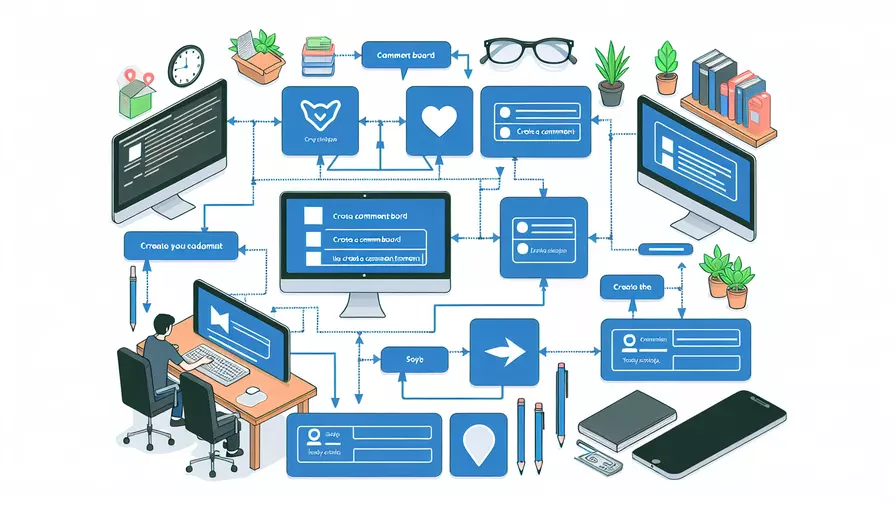
在Vue中制作留言板主要涉及以下几个步骤:1、创建Vue项目;2、设计留言板组件;3、处理用户输入;4、实现数据存储和展示。 通过这些步骤,你可以构建一个基本的留言板应用。在创建项目时,你需要先配置好开发环境,接着设计留言板的前端组件,并处理用户输入。最后,确保数据能够被存储和展示,以实现留言板的基本功能。
一、创建Vue项目
为了开始一个Vue项目,你需要确保你的开发环境已经安装了Node.js和npm。接着,使用Vue CLI来创建一个新项目。
- 安装Vue CLI:
npm install -g @vue/cli - 创建一个新项目:
vue create message-board - 进入项目目录:
cd message-board - 启动开发服务器:
npm run serve
二、设计留言板组件
在设计留言板组件时,我们需要创建一个用于显示留言的组件,以及一个用于添加新留言的输入表单。
-
创建留言板组件:
<!-- src/components/MessageBoard.vue --><template>
<div>
<h2>留言板</h2>
<form @submit.prevent="addMessage">
<input v-model="newMessage" placeholder="输入你的留言" />
<button type="submit">提交</button>
</form>
<ul>
<li v-for="message in messages" :key="message.id">
{{ message.text }}
</li>
</ul>
</div>
</template>
<script>
export default {
data() {
return {
newMessage: '',
messages: [],
}
},
methods: {
addMessage() {
if (this.newMessage.trim()) {
this.messages.push({ id: Date.now(), text: this.newMessage });
this.newMessage = '';
}
}
}
}
</script>
-
在主应用中引入留言板组件:
<!-- src/App.vue --><template>
<div id="app">
<MessageBoard />
</div>
</template>
<script>
import MessageBoard from './components/MessageBoard.vue';
export default {
components: {
MessageBoard,
},
};
</script>
三、处理用户输入
在处理用户输入时,确保输入的数据是有效的并且不会导致应用崩溃。下面是一些处理用户输入的最佳实践:
-
验证输入:
在
addMessage方法中,添加对用户输入的验证,确保输入框不为空。 -
清理输入:
当用户提交留言后,清空输入框以便用户可以继续输入新的留言。
四、实现数据存储和展示
为了实现留言板的持久化存储,我们可以使用浏览器的LocalStorage来保存数据。
-
在Vue实例的生命周期方法中加载和保存数据:
<script>export default {
data() {
return {
newMessage: '',
messages: JSON.parse(localStorage.getItem('messages')) || [],
}
},
methods: {
addMessage() {
if (this.newMessage.trim()) {
this.messages.push({ id: Date.now(), text: this.newMessage });
this.newMessage = '';
this.saveMessages();
}
},
saveMessages() {
localStorage.setItem('messages', JSON.stringify(this.messages));
}
}
}
</script>
-
确保在应用初始化时加载已保存的数据,并在每次更新时保存新的数据。
五、优化和扩展
为了使留言板更加实用和美观,可以考虑以下优化和扩展:
- 添加样式:使用CSS或第三方UI框架(如Vuetify、BootstrapVue)美化留言板。
- 回复功能:允许用户对留言进行回复,形成讨论链。
- 用户身份:添加用户登录功能,使每条留言都显示留言者的信息。
- 分页和搜索:当留言数量增多时,添加分页和搜索功能,方便用户浏览和查找特定留言。
总结
通过以上步骤,我们成功地在Vue中创建了一个基本的留言板应用。这个应用包括了项目创建、组件设计、用户输入处理和数据存储。为了进一步提升应用的实用性和用户体验,可以考虑添加样式、回复功能、用户身份管理以及分页和搜索等功能。希望这篇指南能够帮助你更好地理解和实现一个Vue留言板应用。如果你有任何问题或需要进一步的帮助,请随时联系。
相关问答FAQs:
1. 如何使用Vue制作留言板?
使用Vue制作留言板非常简单,只需遵循以下几个步骤:
步骤一:创建Vue实例。在HTML文件中引入Vue.js,并在JavaScript中创建一个新的Vue实例。
var app = new Vue({
el: '#app',
data: {
messages: [],
newMessage: ''
},
methods: {
addMessage: function() {
this.messages.push(this.newMessage);
this.newMessage = '';
}
}
});
步骤二:设置数据和方法。在Vue实例的data选项中定义留言数组messages和新留言的变量newMessage。在methods选项中定义一个addMessage方法,用于将新留言添加到留言数组中。
步骤三:绑定数据和方法到HTML模板。在HTML文件中使用Vue的指令和插值语法将数据和方法绑定到页面上。
<div id="app">
<input type="text" v-model="newMessage">
<button v-on:click="addMessage">Add Message</button>
<ul>
<li v-for="message in messages">{{ message }}</li>
</ul>
</div>
步骤四:运行应用。在浏览器中打开HTML文件,即可看到一个简单的留言板。输入框中输入新的留言,点击“Add Message”按钮即可将留言添加到留言列表中。
2. 如何实现留言板的样式美化?
要实现留言板的样式美化,可以使用CSS来设置页面的外观和布局。以下是一些常见的样式美化技巧:
- 使用CSS选择器和属性来设置元素的样式,例如设置背景颜色、字体样式、边框等。
- 使用CSS盒模型来控制元素的大小、边距和内边距。
- 使用CSS伪类和伪元素来添加特殊效果,例如悬停效果、选中效果等。
- 使用CSS动画和过渡来为留言板添加动态效果,例如淡入淡出、滑动等。
- 使用CSS网格布局或弹性布局来实现响应式设计,使留言板在不同屏幕大小下呈现不同的布局。
可以通过在HTML文件中的<style>标签或外部的CSS文件中添加样式规则来实现留言板的样式美化。
3. 如何将留言板数据保存到后端服务器?
要将留言板数据保存到后端服务器,可以使用Vue的内置HTTP库或其他第三方库来发送HTTP请求。以下是一个使用Vue内置HTTP库axios将留言板数据保存到后端服务器的示例:
步骤一:在JavaScript文件中引入axios库。
<script src="https://cdn.jsdelivr.net/npm/axios/dist/axios.min.js"></script>
步骤二:在Vue实例的methods选项中添加一个saveMessages方法,用于将留言板数据发送到后端服务器。
methods: {
saveMessages: function() {
axios.post('/api/messages', { messages: this.messages })
.then(function(response) {
console.log(response.data);
})
.catch(function(error) {
console.log(error);
});
}
}
步骤三:在HTML模板中添加一个保存按钮,并将saveMessages方法绑定到按钮的点击事件上。
<button v-on:click="saveMessages">Save Messages</button>
步骤四:在后端服务器上设置接收留言板数据的路由和处理逻辑,并将数据保存到数据库或其他持久化存储中。
以上示例中,我们使用了axios库的post方法发送POST请求到"/api/messages"路由,并将留言板数据作为请求体发送。后端服务器可以根据自己的需求进行处理,例如使用Express.js框架来设置路由和处理逻辑。
文章标题:vue如何制作留言板,发布者:worktile,转载请注明出处:https://worktile.com/kb/p/3649068

 微信扫一扫
微信扫一扫  支付宝扫一扫
支付宝扫一扫 